完成形
完成形はこんな感じです。早速始めましょう。
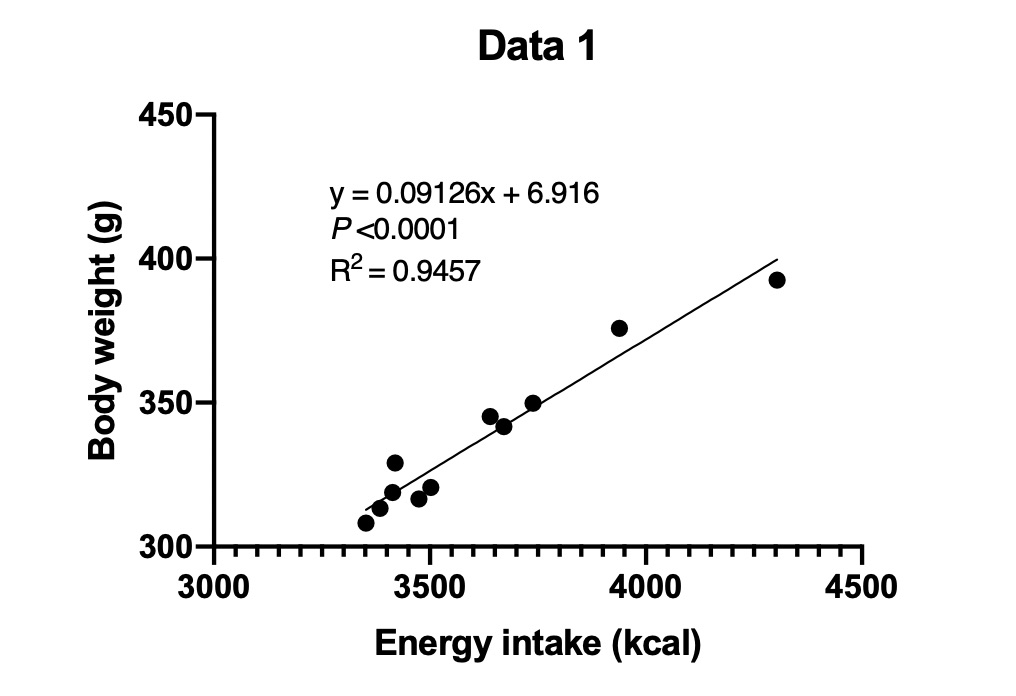
データテーブルの用意
まずは単回帰分析に使用するデータを用意します。
Prism上でFile > New > New Project File… を選択してください。
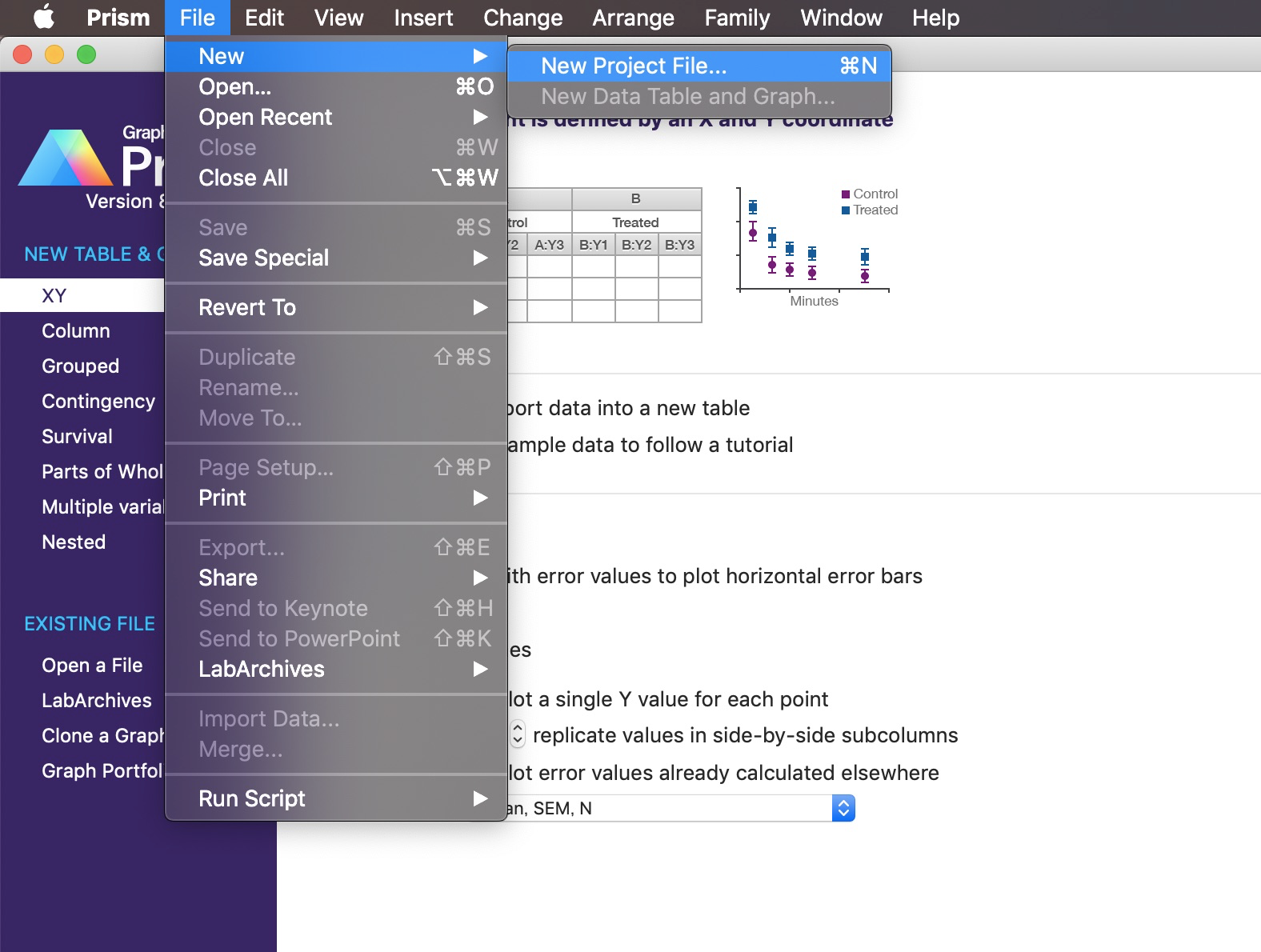
XYを選択 >下図の3つのパラメータを設定 >右下の “Create” をクリックします。
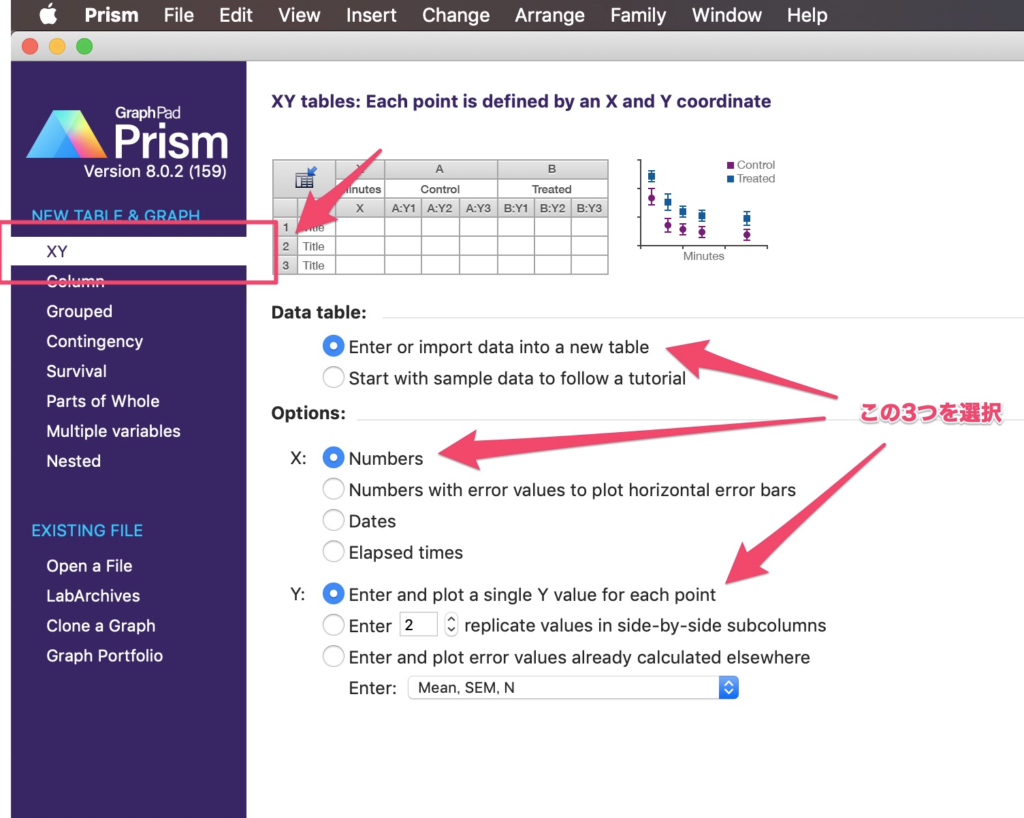
データの入力とグラフ作成
説明変数(X軸に入るパラメータ)をXのカラム、目的変数(Y軸に入るパラメータ)をGroupAに入力します。データは直接入力するか、エクセルなどの表計算ソフトから貼り付けても良いです。
> Graphs > +New Graph… をクリックします

下図のようにXYで設定したらCreateをクリックしてください。

散布図プロットのグラフが生成されます

次に、単回帰分析をするために左カラムの+New Analysis…をクリックしてください。
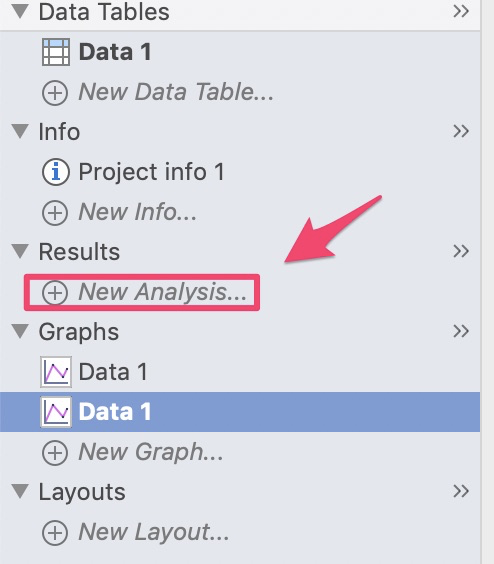
使用するデータテーブルが選択されていることを確認 > XY analysis > Linear regression (線形回帰) を選択する > OKをクリック
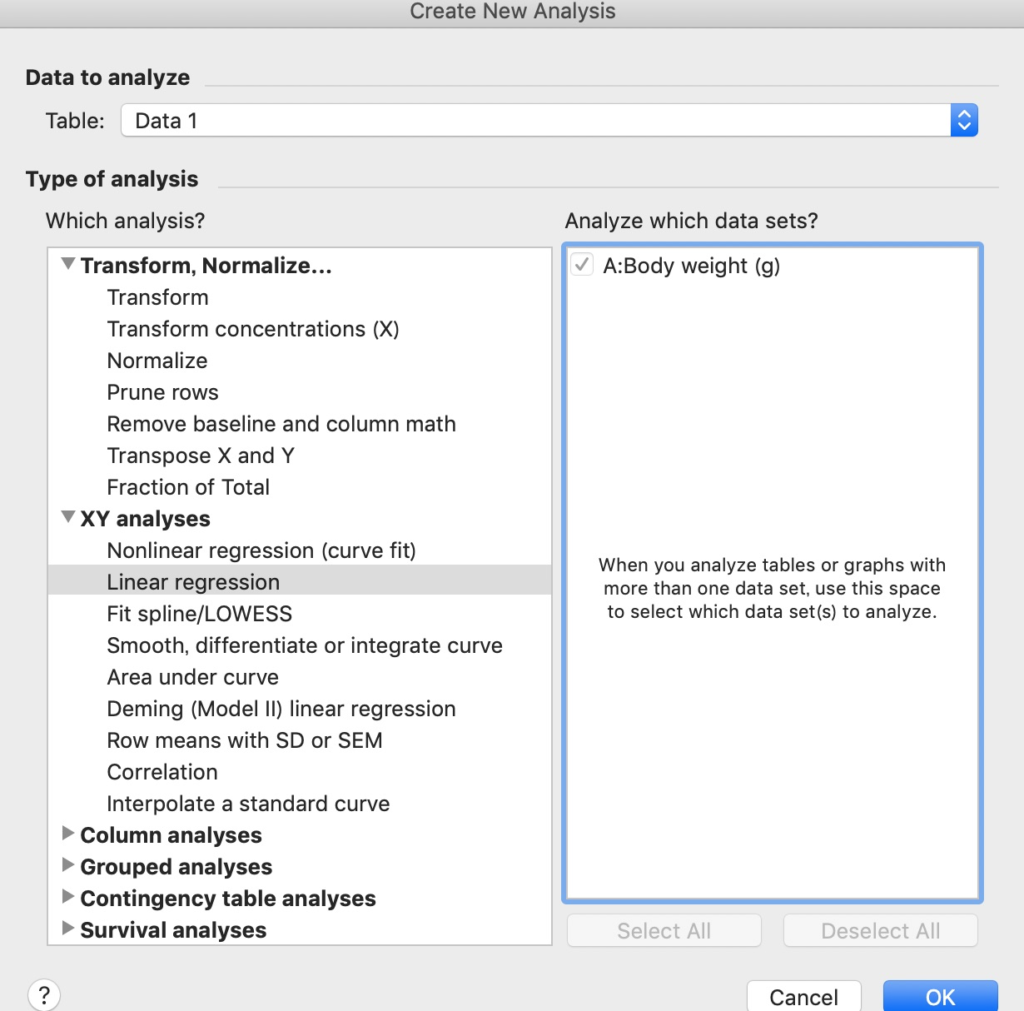
デフォルトのままで良いのでOK をクリックします
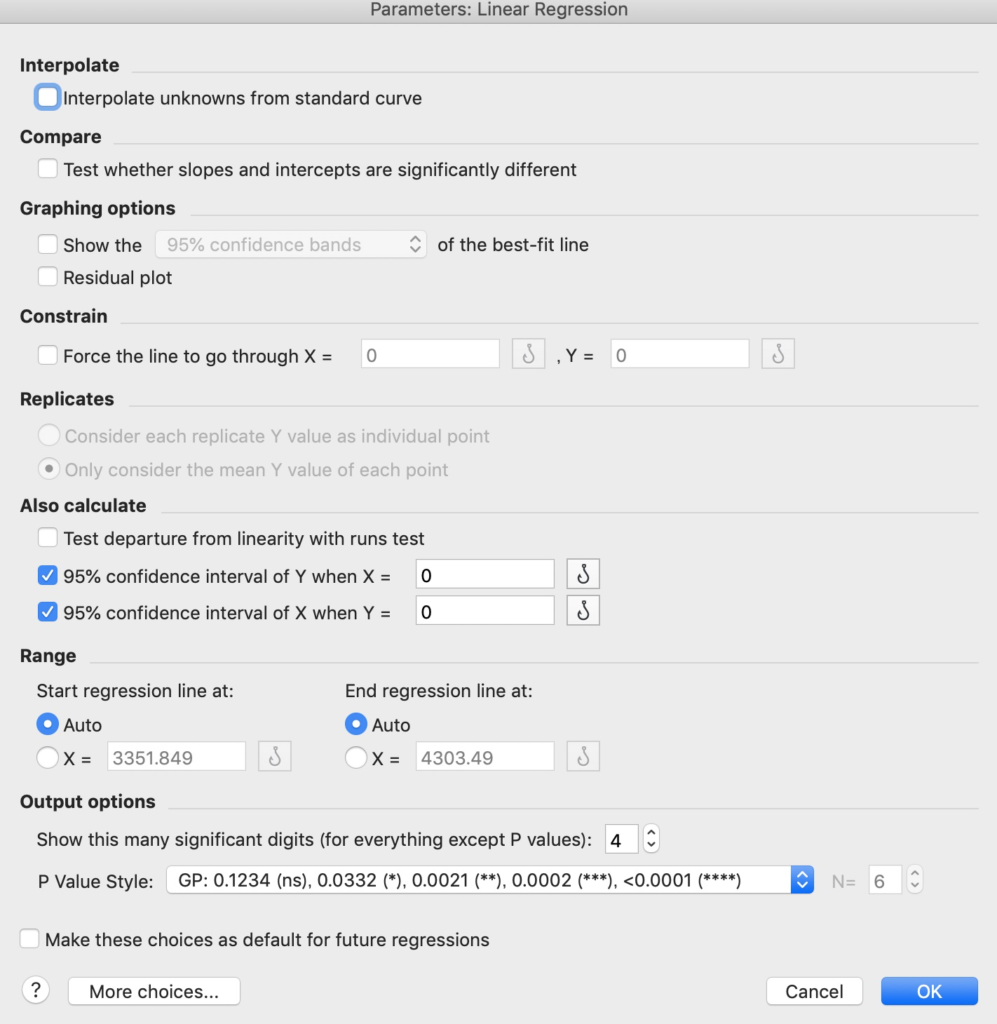
線形回帰分析の結果が表示されます。良く使うのは四角で囲んだR2値、P値、線形回帰式の3つですかね。
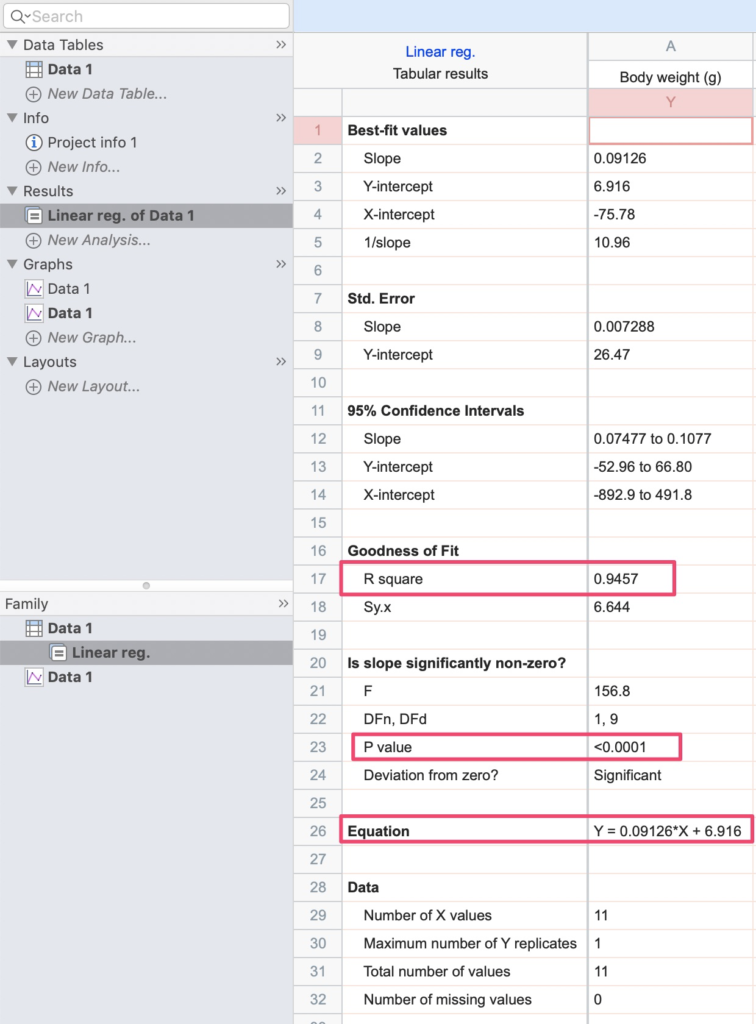
グラフに戻ると線形回帰の直線が描かれています。どうせならP値やR2値も載せましょう。
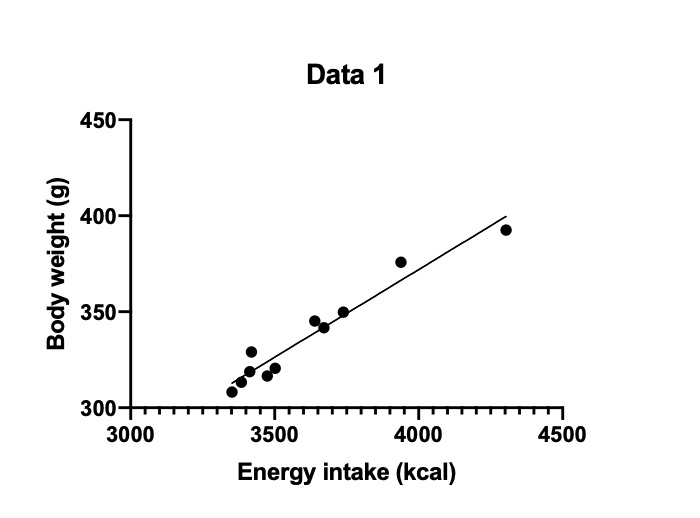
ツールバー > Write > T (text) をクリックするとテキストボックスが生成します
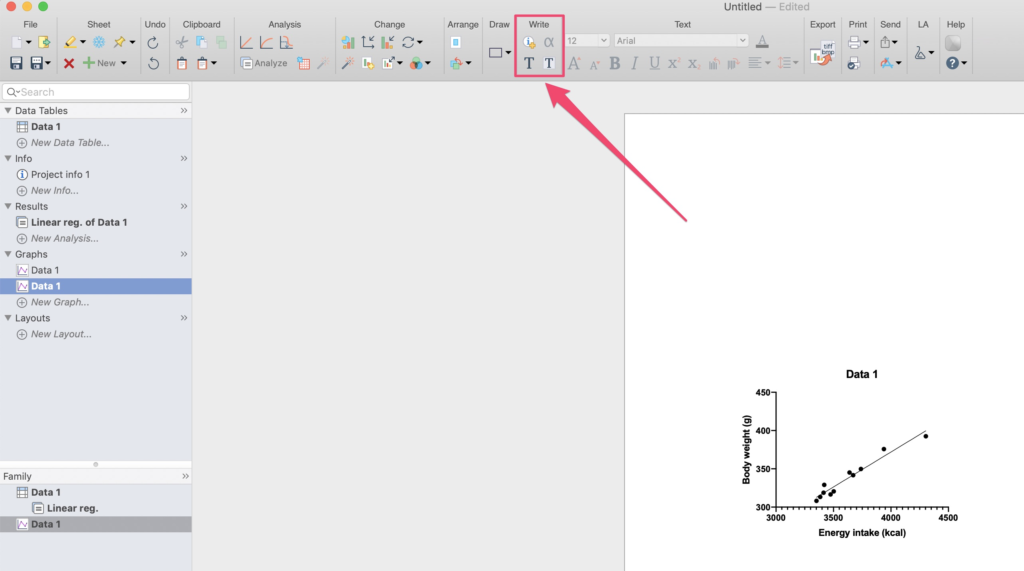
先ほどの線形回帰分析の結果の項目からコピペしてきて入力しました。完成です。
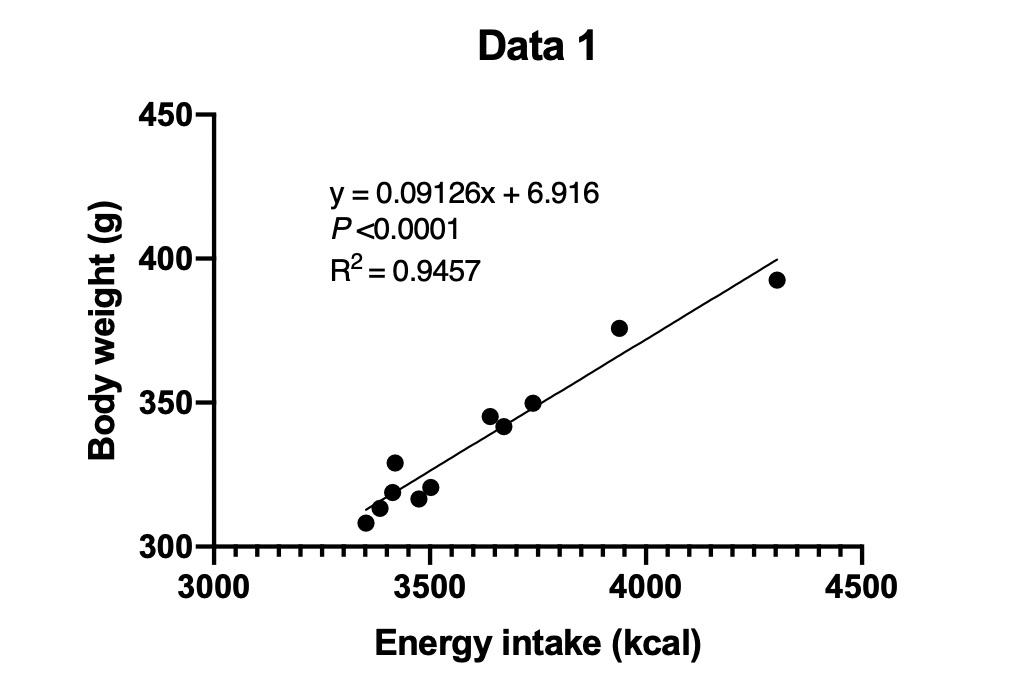
追記(2019年2月27日)
個体ごとに処理を変えていてそれらを区別したい場合はGraph pad prismを使って群ごとに散布図グラフ作成&線形回帰分析する方法を参考にしてください。


コメント